ver.9 では、ログイン方法や編集モード、ブロック操作、管理画面への移動方法などの基本的な操作はver.8 から変化ありません。
しかし、いくつかの機能でUIの変更や機能改善が行われました。
弊社ブログでもいくつか ver.9 に関する機能についてまとめてはいますが、ここでは ver.9 で改善された・変わった機能についてまとめています。
※ 2023/06/19:テーマをカスタマイズしている場合 の項目を追記
※ 2023/10/20:ページ編集関連, 分割アップロードやファイル名のサニタイズ設定ができるように の項目を追記
※ 2024/03/14:スケジュール公開機能の改善 項目で、操作上で注意すべき部分を明確化
※ 2024/05/08:ログイン画面や管理画面の見た目の変更 項目を追記。注意事項あり
※ 2024/07/11:アップロード時にフォルダを選択・作成できるように 項目に、フォルダ検索機能があることを追記
※ 2024/12/12:スケジュール公開機能の改善 項目で、9.3.0 以降で変更になったデフォルト値の内容を反映
※ 2025/01/20:開発者向けのテーマをカスタマイズしている場合 項目を追記、タスク権限の新しい権限項目 を追記
※ 2025/11/27:ページ編集関連にカレンダーUIの変更と、開発者向けのテーマをカスタマイズしている場合にカレンダーUIが崩れた場合の対処法を追記
ログイン画面や管理画面の見た目の変更(2024/5/8 追記:要注意)
ログイン画面や管理画面の見た目が変わりました。
ログイン画面は、従来は複数の認証機能(通常ログイン、SAML、LDAP等)があると左側で使用したい認証機能を選択する必要がありましたが、Ver.9 からは縦方向にすべて表示されます。
管理画面も変更されており、いままでは、管理画面メニューの第2階層をクリックしても上位階層はすべて表示されていましたが、ver.9からは閲覧している階層のみが表示されます。
大幅な見た目の変更が入るため、メジャーバージョンアップ後はブラウザのキャッシュクリアが必要です。
ログイン画面を /application などでカスタマイズしている場合は問題ありませんが、通常ログイン画面や管理画面を表示する権限を持つユーザーは必ずブラウザのキャッシュクリアをしてください。
ver.8
| ログイン画面 | 管理画面 |
|---|---|
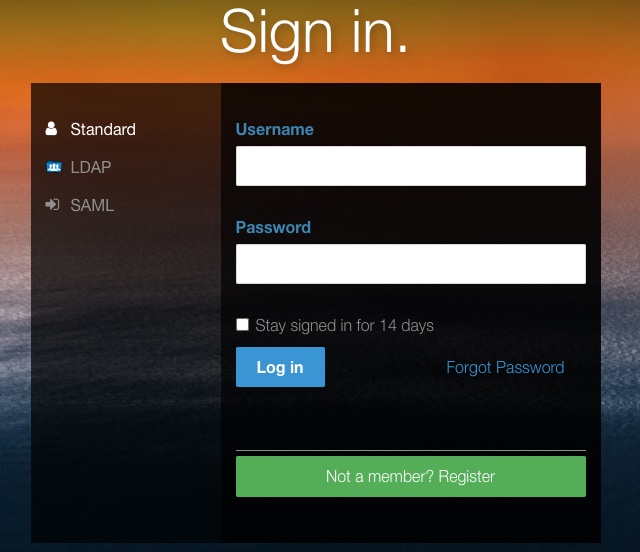 |
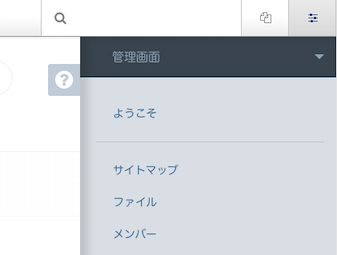 |
ver.9
| ログイン画面 |
|---|
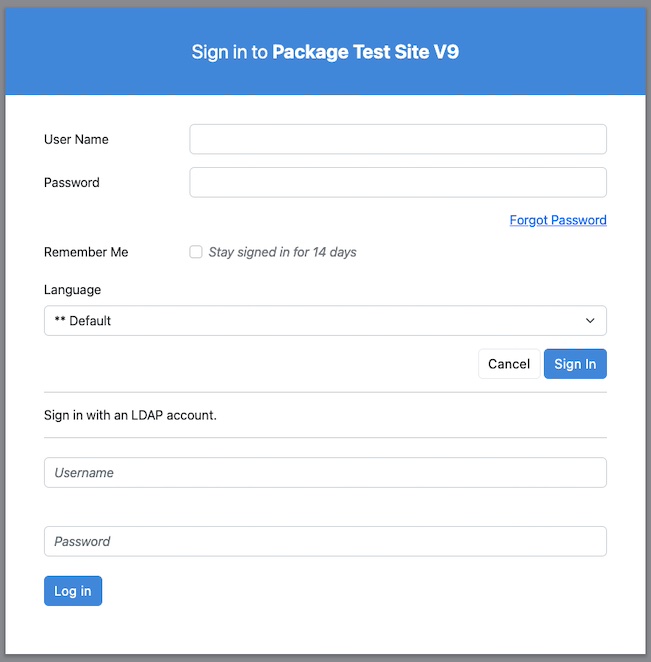 |
管理画面
ツールバーのUI
ツールバーのUIが変わりました。アイコンの見た目もそうですが、Ver.8ではツールバーの外にあったヘルプアイコンがツールバーに組み込まれています。
ver.8

ver.9

ページ編集関連(2023/10/20 追記)
エリア名やレイアウト名が常にエリア下に表示されるように
ver.8 までは、編集モード中、エリアにカーソルを合わせないとエリア名が表示されませんでした。
しかし、ver.9からは常に表示されるようになりました。
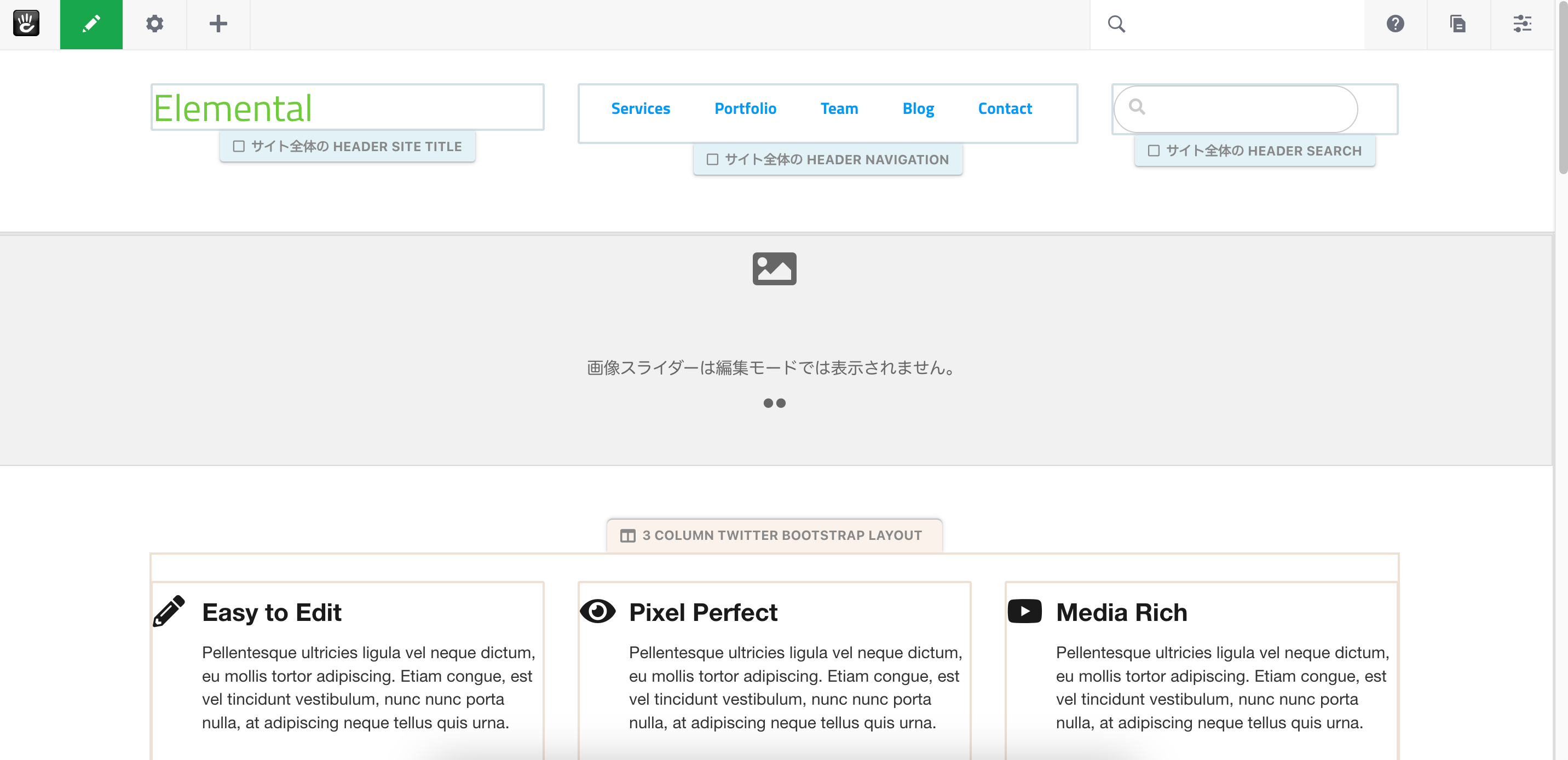
グローバルエリアは水色、通常エリアは白色、レイアウトはオレンジがかった色で表されるようになっています。
ver.8 時代は、特にエリアの中にひとつのレイアウトがあると、レイアウト名が表示されたタブに重なって、エリア名が表示されたタブ非常に選択しにくいことがありました。(メインエリアにブロックやレイアウトを追加したいのに、クリックすると既存レイアウトに対して追加しようとする等)
ver.9 からはそういった苦労はなくなりそうです。
新規ブロックの追加
ver.9 から新規追加されたコアブロックがいくつかあります。
- ヒーロー画像
- 特集リンク
- パンくず
- アコーディオン
- トップナビゲーションバー
- ギャラリー
- ボード
各ブロックの詳細は追って当サイトの 編集ユーザー向け操作 > ブロック紹介 で追記予定です。
(要注意) URLスラッグの自動挿入がマルチバイト文字に対応
ページ名を入力した際、従来は英数字を入力した場合のみURLスラッグに自動挿入されていました。
ver.9 からはその自動挿入の対象にマルチバイト文字が入りました。
…というと聞こえは良いのですが、実は漢字入力すると「中国語読み」で挿入されます。
なので、例えば「基本操作」というページ名だと「ji-ben-cao-zuo」と自動挿入されます。ひらがな、カタカナの場合はきちんと「kihonsousa」と自動挿入されます。
日本語の漢字の場合、音読み訓読みがある等読み方が複数あるため、対応できないというのが現状です。
9.2.1 から、管理画面 > システムと設定 > SEOと統計 > URLスラッグ ページでURLスラッグのマルチバイト文字変換の切り替えオプションが追加されました。
デフォルトではマルチバイト文字変換が有効の状態になっていますので、基本的には無効化することをオススメします。
カレンダーUI の変更(2025/11/27 追記)
ver.9 以降、カレンダーUI が jQuery から Date Picker コンポーネントへ切り替わりました。
そのため、現在は ver.9 用に作られたテーマなどではカレンダーUI がver.8 以前とは異なる場合があります。
例:日付属性をページに追加した場合

※ 中には見た目が jQuery のときと同じ見た目のものもあります。
一点注意していただきたいのは、ver.8 から使用しているテーマです。
Elemental のように、ver.8 時代からあるテーマを ver.9 で継続して使用する場合、このカレンダーの部分の表示が崩れることがあります。
例:Elementalテーマ

この場合、別途 CSS で調整が必要です。
後述の「カレンダーUI_の表示が崩れている」をご覧ください。
ファイルマネージャー
UIの変更
ファイルマネージャーは大きくUIが変更されました。
大きな違いのひとつとして、各フォルダ・ファイルのサブメニューの出し方が右クリックから、該当ファイル行の右に表示される「・・・」ボタンから表示する操作に切り替わりました。
ver.8 ではこの一覧上でできていた「ファイルの差し替え」等は、詳細画面でのみ操作できるようになっています。
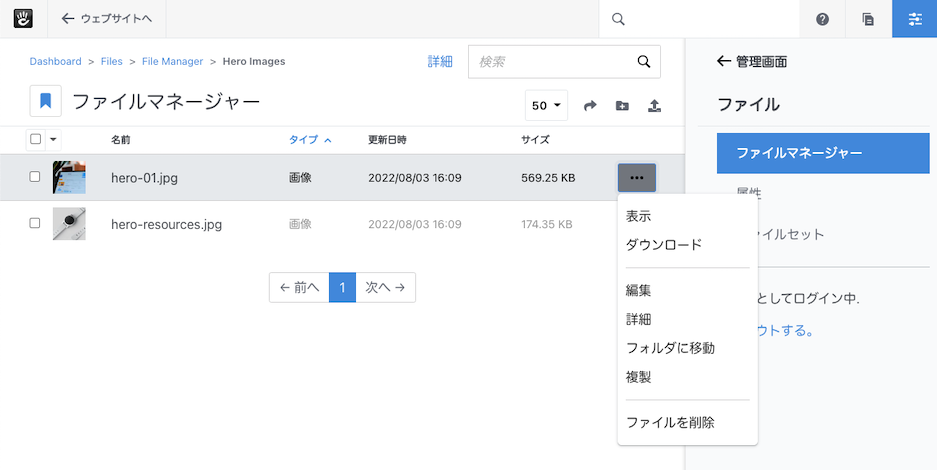
また、画像の編集ライブラリも変更されています。
従来よりも多機能で、分かりやすいUIになっています。項目等は翻訳されていませんが、英語が苦手な方でも分かりやすいかと思われます。
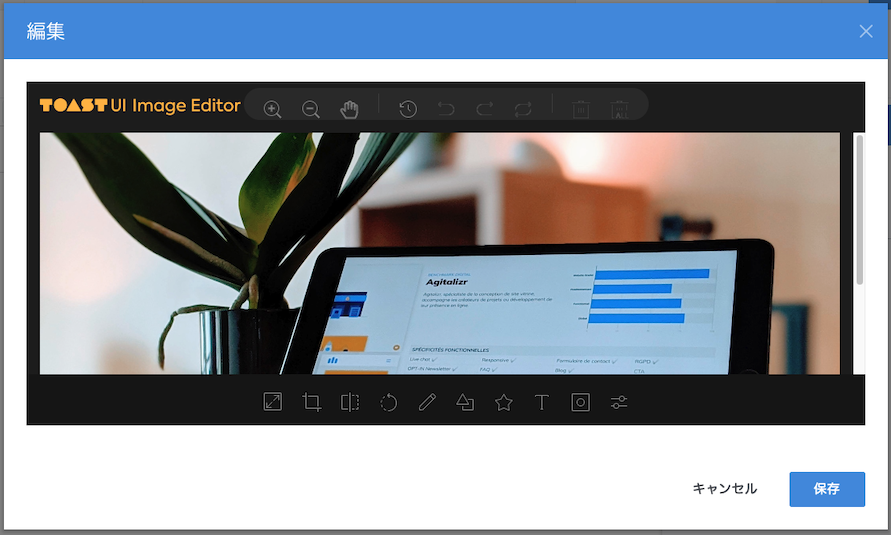
ファイル詳細画面の構成が大幅に変更
従来はポップアップで表示されていましたが、ver.9からはページ上に表示されるようになりました。
ファイルバージョンの管理やファイルの差し替え、再スキャン、権限&保存場所、削除等はページ上にある [管理] プルダウンメニューから行えます。
ファイル属性の編集は属性欄の部分にある [編集] プルダウンメニューから。
(重要)トラッキングURLの形式が変更
従来は http(s)://example.com/index.php/download_file/view(veiw_inline)/ファイルID 形式で、権限判定も行ってくれるトラッキングURLの形式が、以下のようにランダムIDに変更されました。
http(s)://example.com/index.php/download_file/9b09713b-5bb4-413c-aa51-a4fe11ae8b12/9
ver.8 までにファイルマネージャーにアップロードされたファイルの場合は旧形式のままでも利用可能です。ただし、ver.9 へアップデート以降、ファイルマネージャーへアップロードしたものはこの形式で統一されます。
HTMLブロックなどで直接トラッキングURLを利用される場合は、ver.9 以降は必ずこの詳細画面にあるトラッキングURLをコピー&ペーストしてください。
アップロード時にフォルダを選択・作成できるように(2024/07/11 追記)
従来はアップロード先フォルダを表示した上でアップロードしたり、アップロード先フォルダをあらかじめ作成しておく必要がありましたが、ver.9 からはアップロード時にフォルダを選択・作成できます。
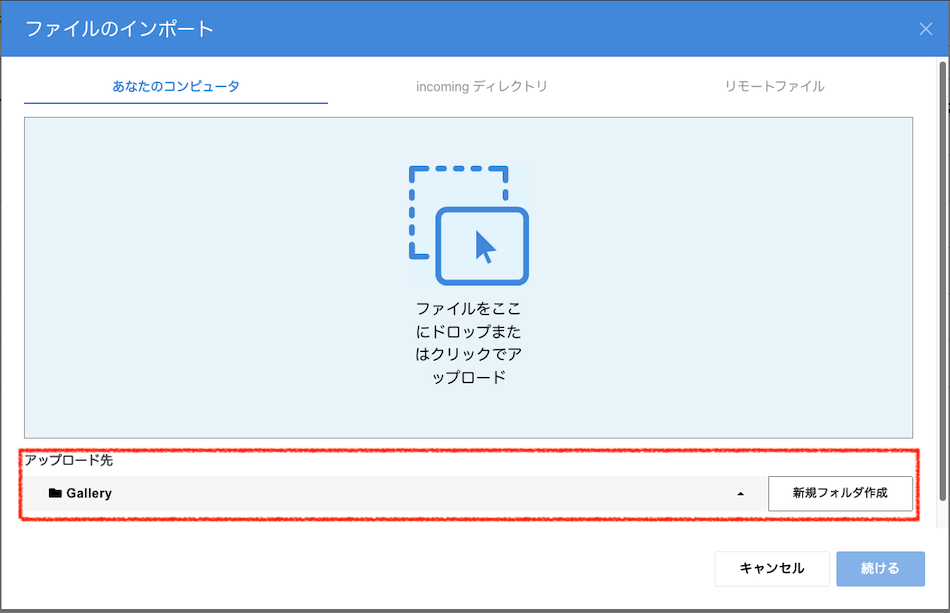
フォルダをプルダウンメニューから選択する形式になっていますが、プルダウンメニューをクリックするとフォルダ名の部分にカーソルが現れます。そこでアップロードしたいフォルダ名の一部を入力すると、検索できるようになりました。
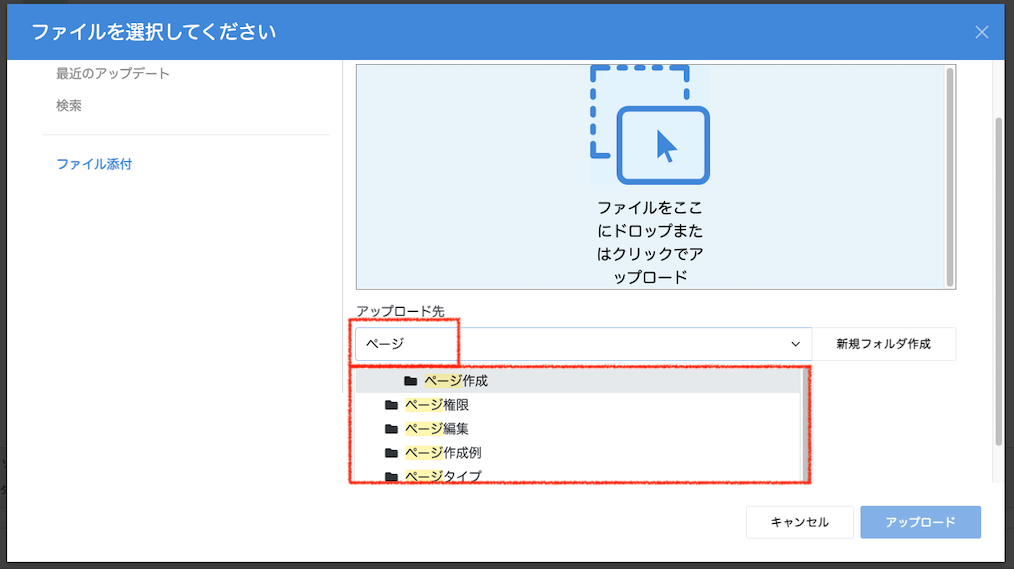
[新規フォルダ作成] をクリックすると、フォルダ名入力欄が表示されます。アップロードエリアにファイルをドラッグ&ドロップ後、ポップアップ下の[続ける] をクリックすると、現在表示しているアップロード先フォルダ配下に作られる仕組みです。
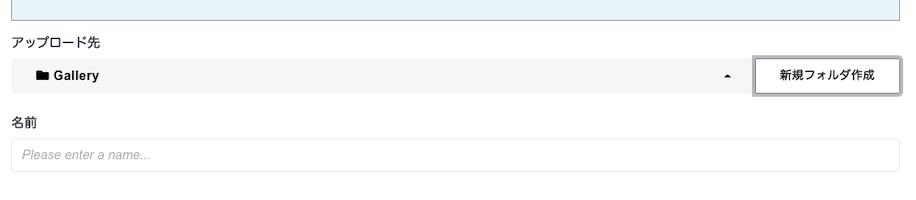
WebPフォーマットを正式サポート
ver.8 まではサポートしていなかったWebPフォーマットが ver.9 からは正式サポートされました。
従来は管理画面にある「許可されたファイル拡張子」ページで設定をしなければなりませんでしたが、 ver.9 からはインストール時からすでにサポート済みとなっています。
分割アップロードやファイル名のサニタイズ設定ができるように(2023/10/20 追記)
管理画面 > システムと設定 > ファイル > アップロード設定 ページが 9.2.1 から新設され、以下の設定が可能になりました。
- ファイルを分割してアップロード(チャンクアップロード)
- ウェブサーバーに並行して送信できるファイル数
- ファイル名のサニタイズ
特に、日本語サイトで注意したいのは「ファイル名のサニタイズ」設定です。
有効になっているとマルチバイト文字があるとASCII文字に変換されるのですが、上述の (要注意)URLスラッグの自動挿入がマルチバイト文字に対応 同様、漢字の場合は「中国語読み」に変換されます。
特別理由がない限り「ファイル名のサニタイズ」は無効にしておいた方が無難です。
画像ブロックでサムネイルの種類が選択できるように
画像ブロック内で、サムネイルの種類を選択できるようになりました。
従来はページテンプレート等で固定化されていましたが、画像ブロック側で柔軟にサムネイル表示を設定することができます。
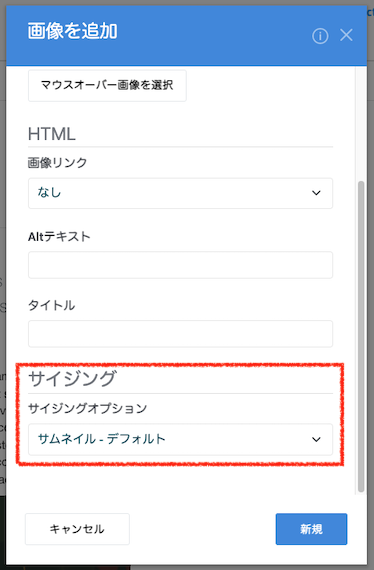
ユーザーグループに新機能
フォルダ&グループタイプ機能が追加
従来は親子関係のグループを作成できるだけでしたが、ver.9 からはフォルダ機能ができました。
ver.9.1.1 時点では、フォルダの下に直接作成することはできませんが、作成済みのグループを移動させることができます。
また、表示方法も従来のツリー形式のほか、リスト形式が追加されました。
リスト形式の場合は、どのグループにどのぐらいのメンバーが登録されているのかを確認することができます。
なお、今回追加された両機能ですが、正式なドキュメントがまだないためどういった機能なのか不明です。判明次第、追記予定です。
通知設定のカテゴライズ変更
確認待ちエリアへの通知設定は、従来は「通知設定」という名称で 管理画面 > システムと設定 > ログインとユーザー登録 にカテゴライズされていました。
ver.9 からは 管理画面 > システムと設定 > 通知 にカテゴライズされました。機能内容に変更はありません。
自動実行ジョブが廃止、代わりに「タスク」機能が追加
自動実行ジョブを定期的に実行させようとすると、ジョブごとにサーバーのcronでスケジュール設定しなければなりませんでした。
新機能「タスク」は、なんと管理画面上でスケジューラー機能をつけることができます。
一文のみ、サーバーのcronに設定する必要がありますが、それさえクリアすればあとは管理画面で実行タイミングを設定することができます。
今まではジョブ(以降タスク)関連はひとつの画面で管理していましたが、スケジューリングは「自動化」ページで対応します。また、ここではタスクの実行記録をログに残すかどうかも設定することができます。
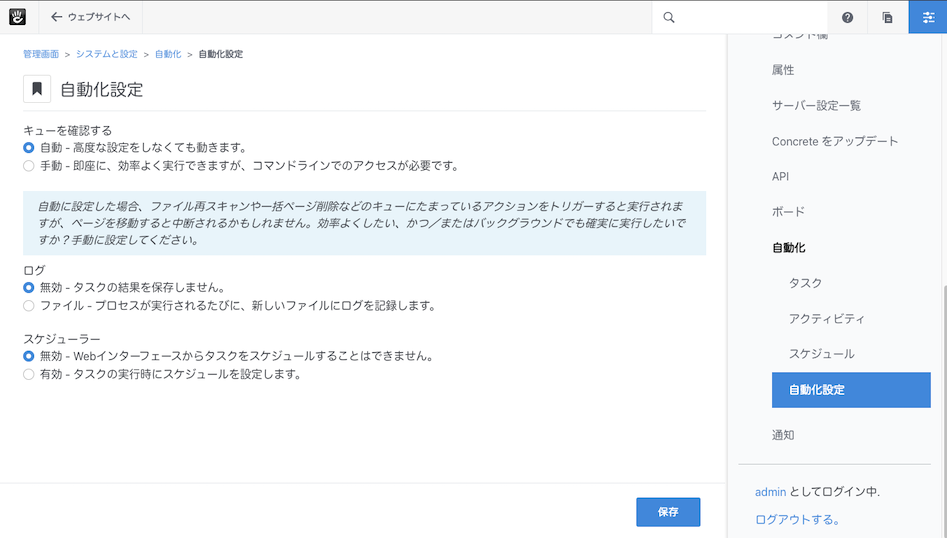
また、大きな変更点としてはタスク実行中、別ページに移動しても問題ないようになりました。
従来はジョブ実行中はページ移動すると処理が中断されるため、ずっと自動実行ジョブページを開いていなければならなかったのですが、タスクになってからはバックグラウンドで処理するようになったので、ページを閉じたり移動しても問題ありません。
バックグラウンドで進行中のタスクは 管理画面 > システムと設定 > 自動化 > アクティビティ ページ、もしくはツールバーのチェックリストボタンから確認することができます。
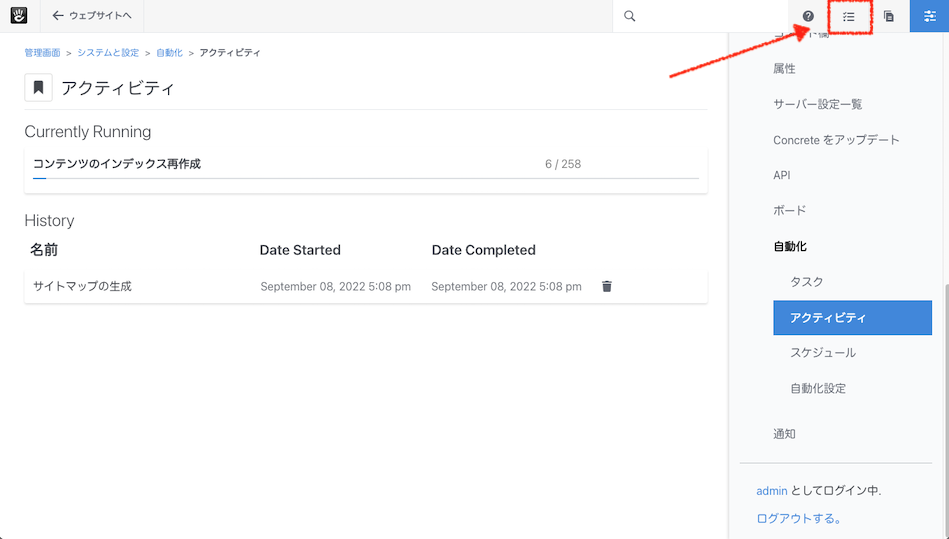
タスクに関するマニュアルは現在準備中です。しばらくお待ちください(有償公開予定)
デザイン&ブロックテンプレートトUIの変更
従来、ブロックやエリアのデザインを変更した場合、一度保存しないと設定した内容が反映されませんでした。
ver.9 からはなんとリアルタイムで反映されます。
ただし、この反映が終わる前までにメニューの [保存] をクリックしてしまうと、反映されない場合があるようです。この操作を行うときは、設定が反映されたことを確認してから保存してください。
ページ一括操作機能の改善
日本語モードでのページ一括移動/コピーの復活
ver.8 まで、ログイン言語が日本語の場合、ページ検索にあるページ一括移動/コピー機能がなんと動いていませんでした。開発元にも報告していましたが、利用していたサイトマップUIが原因で改善できなかったようです。
しかし、ver.9 でサイトマップUIが刷新されたことにより、当該機能が復活しました。
今まではいちいち、ログインユーザーの言語を英語に切り替える必要がありましたが、ver.9 からはこの煩わしさから開放されます。
ページ一括操作機能に権限一括設定が追加
従来はサイトマップ上 or ページ検索上でちまちまと1つずつ権限設定を変更していましたが、ver.9 からはページ一括で権限設定が行えるようになりました。
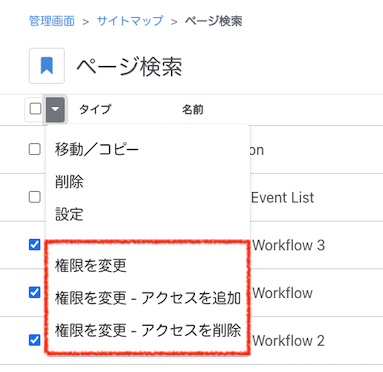
「権限を変更」は、指定したページのページ権限を変更します。まとめて権限の継承を更新する際に便利ですし、もちろん各権限項目の更新も行えます。
「権限を変更 - アクセスを追加」「権限を変更 - アクセスを削除」は、権限の継承が「手動で」または「ページタイプのデフォルトから」に設定されていた場合に利用できます。
各権限項目の対象グループ・ユーザー等の権限追加・削除が可能です。
バージョン・スケジュール公開機能
(要注意)スケジュール公開機能の改善(2024/12/12 更新)
例えば、現在公開しているバージョン4に対して編集し、バージョン5に「2022/09/20 9:00〜2022/09/22 17:00まで」といったような未来の日付でスケジュール(時限)公開設定をします。
ver.8.5.9 までは設定時に公開しているバージョン4を維持したまま、指定した時間(2022/09/20 9:00)になったらバージョン5が表示され、2022/09/22 17:00 になるとバージョン4に表示が戻る仕組みでした。
この「バージョンに対してスケジュール設定をしている」という構造が ver.9 からは強化されています。「現在公開中のバージョンを維持するかどうか」という機能が搭載されました。
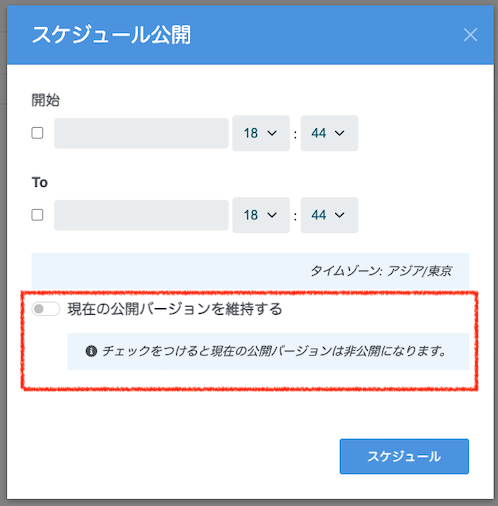
※ ver.9.3.0 以降から下記の挙動に変更されています。9.2.9 以前とは異なるのでご注意ください。
こちらの機能をデフォルトであるOFFの状態にしておくと、スケジュール公開設定中も従来通り指定した期間外は前のバージョンを表示します。
こちらの機能をONにすると、スケジュール公開設定中は指定した期間外は他のバージョンは非表示になります。要するに、ページが非公開の状態です。
例えば「2022/09/20 9:00〜2022/09/22 17:00」までスケジュール公開の設定をしています。
「現在の公開バージョンを維持する」という表記になっている(OFFの状態になっている)ため、2022/09/20 09:00 以前、および2022/09/22 17:00 以降は前のバージョンが表示されます。
では、この状態で「公開バージョンの承認を保持する」をONに切り替えた場合どうなるかというと、上記の指定した期間外は Page Not Found になります。
スケジュール開始日以降ずっと表示しておきたい場合は従来通り「開始日」を設定し「To」は空欄にしておきます。逆に、指定した日付以降は前のページではなく Page Not Found にしておきたい場合は従来通り「To」を設定し「開始日」は空欄にしておきます。
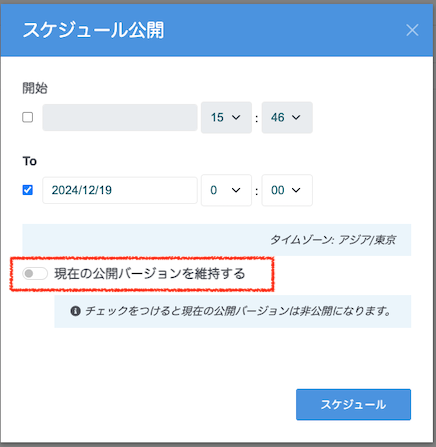
例:指定した日付以降はページを非表示にする
いままでは上級権限モードに切り替えた上で、ページ権限の「権限を編集」と「期間指定ゲストアクセス」の権限が必要でしたが、ver.9 からは簡易権限モードで期間指定ゲストアクセスのような機能が実現できるようになりました。
バージョン差分の比較機能が改善
従来はただ指定したバージョンを切り替えて表示するだけでしたが、ver.9 からはなんと変更点も表示されるようになりました。
追加された点は緑色で、削除された点は赤色で表示されます。
特にワークフローを利用しているときに、前回からの変更点を確認するとき等は便利な機能です。
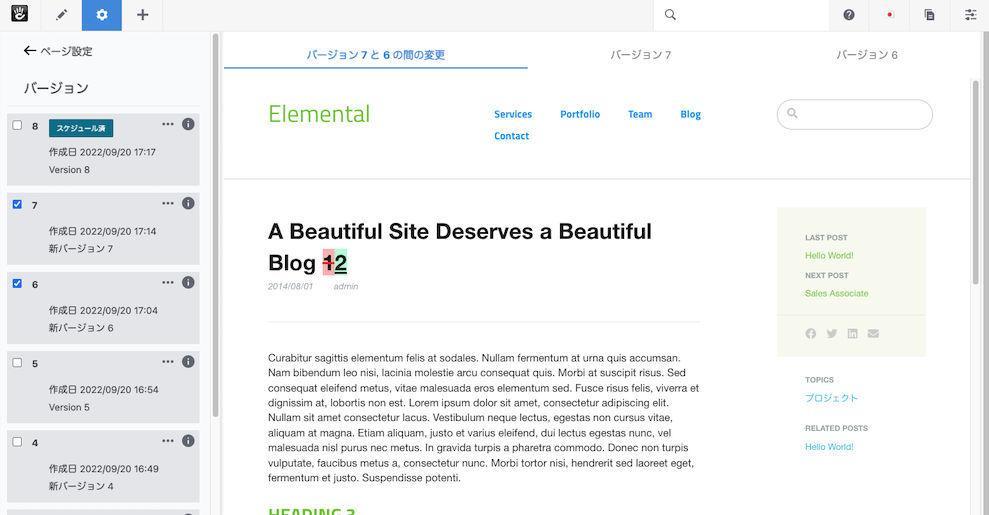
ただし、比較対象が多くなっていくとその分動作が重くなります。その点はご留意ください。
タスク権限に新しい権限項目が追加
ver.8 にもあったタスク権限ですが、ver.9 になって新たな権限項目が追加されました。
| アクセスAPI | REST API へのアクセス権限です。REST API については、管理者向けの解説 REST API について を参照してください。 |
|---|---|
| アナウンスコンテンツを表示する | この権限があるグループ・ユーザーのみ、初回ログイン後に下図のようなアナウンスダイアログが表示されます。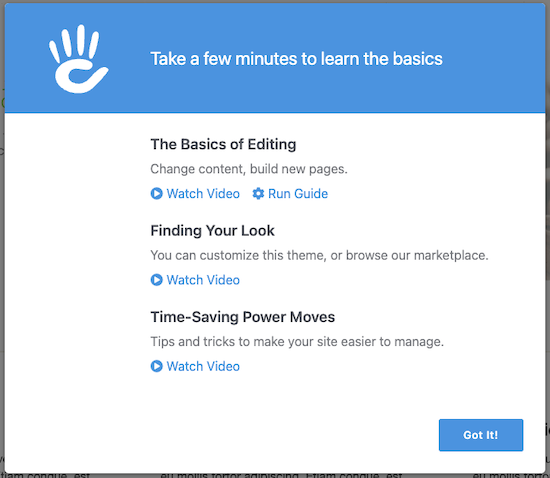 |
| ログエントリーを表示 | 確認中 |
| ログエントリーを削除 | 確認中 |
| ログエントリーをエクスポート | 管理画面 > レポート > ログ のエクスポート機能を制限します。 |
開発者向け:テーマをカスタマイズしている場合
基本的にはテーマ関係で ver.9 にメジャーバージョンアップしたからといって、なにか対応する必要はありません。
唯一ページリストのテンプレートを作成・カスタマイズしている場合は、サムネイル画像を出力するところの表記が変わるため対応が必要です。
また、テーマの書き方によっては対応する別途必要がある場合があります。
今回、弊社で担当したメジャーバージョンアップで対応したケースを紹介します。
ページリストのサムネイル画像出力対応
ver.8
$img = Core::make('html/image', [$thumbnail]);
https://github.com/concretecms/concretecms/blob/8.5.12/concrete/blocks/page_list/view.php#L107
ver.9
$img = Core::make('html/image', ['f' => $thumbnail]);
https://github.com/concretecms/concretecms/blob/9.2.0/concrete/blocks/page_list/view.php#L107
なお、ver.8 の表記では ver.9 で動作しませんが、ver.9 の表記は ver.8 でも動作します。
Good news: these modifications are backward compatible with 8.5.5 and earlier.
引用元:Add-On Developers: Get Your Add-Ons Ready for Concrete CMS 9.0
ログイン中、ツールバーやブロック操作メニュー、コンポーザーなどの文字が小さい
テーマ側の実装方法によっては、メジャーバージョンアップ後にツールバー関係、ブロック操作メニュー、コンポーザーなどの文字が小さく表示されることがあります。
そんなときは、下記のCSSをテーマ側に追記してみてください。
div.ccm-ui * {
font-size: 100% !important;
line-height: 1.6 !important;
}
Bootstrap 3 の sr-only クラスが廃止
Bootstrap 3 にあった sr-only クラスが Bootsrap 5 への変更にともない、visually-hidden クラスに変更になりました。
sr-only クラスを使用していた場合は、同じ指定を visually-hidden クラスに追加してください。
frontend.css が読み込まれ、既存のスタイルに影響を与えることがある
frontend.css が読み込まれてしまい、既存のスタイルが崩れる場合があります。
修正方法の詳細は公式ドキュメント「Features > Implementing Imagery Feature > Removing Fallback Assets」をご覧ください。
ツールバーの下にヘッダーが食い込んでしまうことがある
ツールバー分の余白について、以前は padding-top: 48px でしたが、ver.9 からは margin-top: 48px へ変更されました。
ツールバー分の余白がうまく対応されず、ツールバーにヘッダーの表示が食い込むようになった場合は下記のように padding-top へ修正することで解決することがあります。
html.ccm-toolbar-visible .ccm-page {
padding-top: 48px !important;
margin-top: 0 !important;
}
ログイン後に表示される初回アナウンスダイアログが表示されず、見えないことがある
初回ログイン時、権限によってはConcrete CMSのアナウンスダイアログが表示されることがあります。
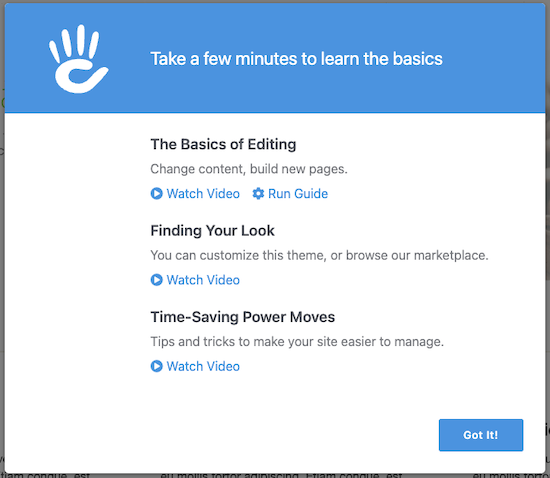
このとき、テーマの書き方によっては以下のようにアナウンスダイアログが表示されず、サイト全体が操作不能になる場合があります。
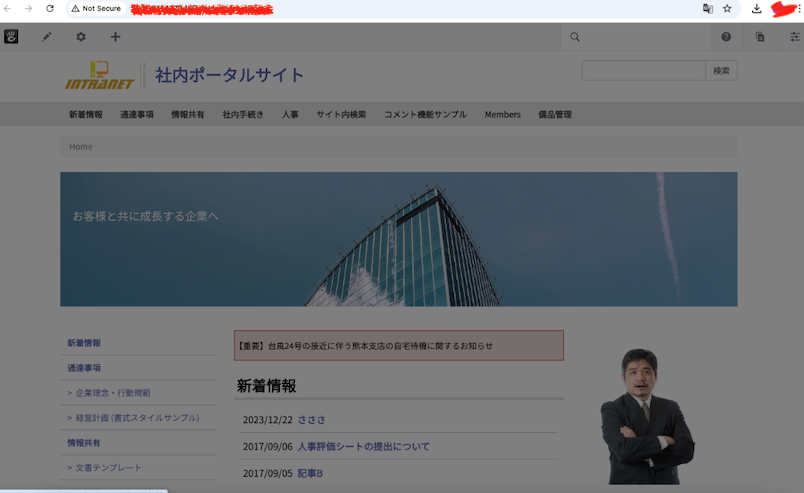
上記のような表示になった場合は、以下のようなCSSを追記してください。
#concrete-announcement-modal { opacity: 1; }
カレンダーUI の表示が崩れている(2025/11/27 追記)
カレンダーUI_の変更 にあるとおり、コンポーザー内などでカレンダーの表示が崩れてしまっている場合は、以下のような CSS の追記をお試しください。
.ccm-toolbar-visible .ui-datepicker {
padding: .2em .2em 0 !important;
border: 1px solid #e9ecef !important;
background-color: #FFFFFF;
}
.ccm-toolbar-visible .ui-datepicker-calendar {
background-color: #FFFFFF;
}